
Gabriel Brooks
0
4810
581
Twoi kierowcy mogą być przerażającą i zastraszającą rzeczą. Dwa elementy zaplecza systemu Windows, z którymi nigdy nie polecam początkującym użytkownikom, to rejestr i sterowniki urządzeń. Najmniejsze błędy w obsłudze któregokolwiek z nich mogą powodować niestabilność systemu lub całkowicie zepsuty system operacyjny, a to nie jest zabawne.
Gdy staniesz się bardziej doświadczonym, doświadczonym i paranoicznym obywatelem Internetu, przyzwyczaisz się do religijnego tworzenia kopii zapasowych systemu i danych online. Sterowniki są wyraźnie kluczową częścią tego procesu, a w tym poście chciałbym przedstawić Państwu bezpłatne i przenośne narzędzie, które może całkowicie wykonać kopię zapasową lub przywrócić każdy sterownik na komputerze za pomocą kilku kliknięć.
Podwójny kierowca
Double Driver współpracuje z wersjami systemu Windows od XP do 8. Pobrany plik ma rozmiar nieco ponad 2 MB i można go rozpakować w dowolnym miejscu na dysku twardym, dysku zewnętrznym lub dysku flash.
Uruchomienie aplikacji pokazuje, jakie to proste.
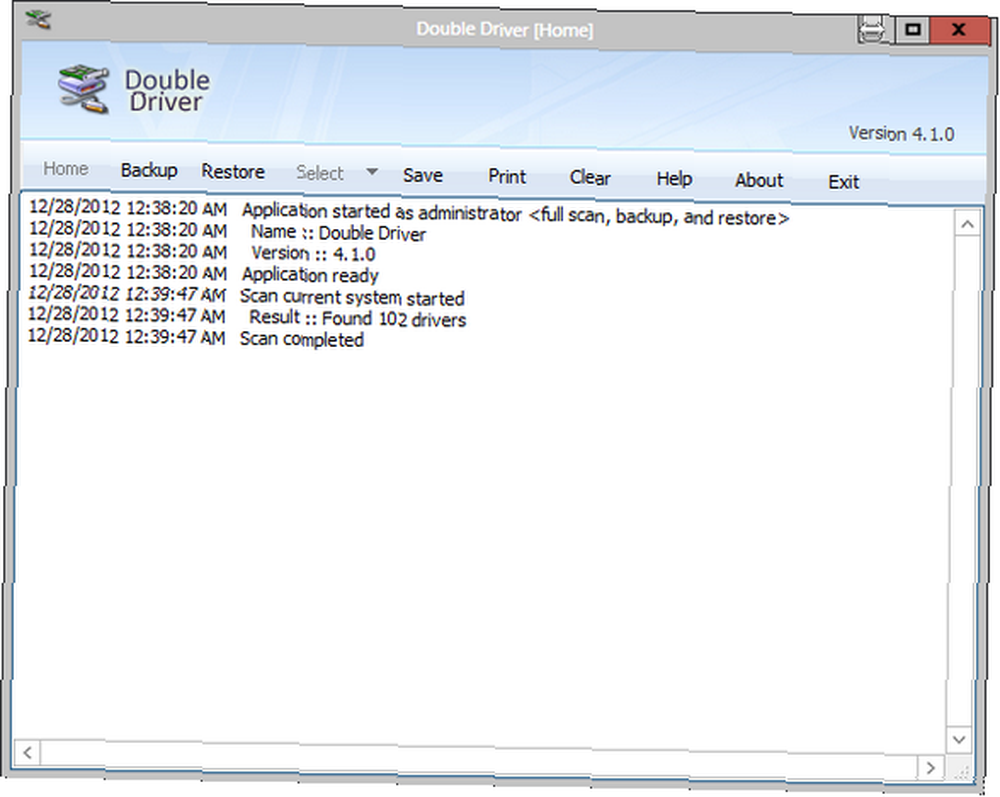
Po uruchomieniu Double Driver natychmiast rozpocznie skanowanie systemu w poszukiwaniu sterowników. Pamiętaj, że aby aplikacja działała poprawnie, musisz uruchomić aplikację z uprawnieniami administratora.
Główna zakładka interesująca, u góry, to Utworzyć kopię zapasową.
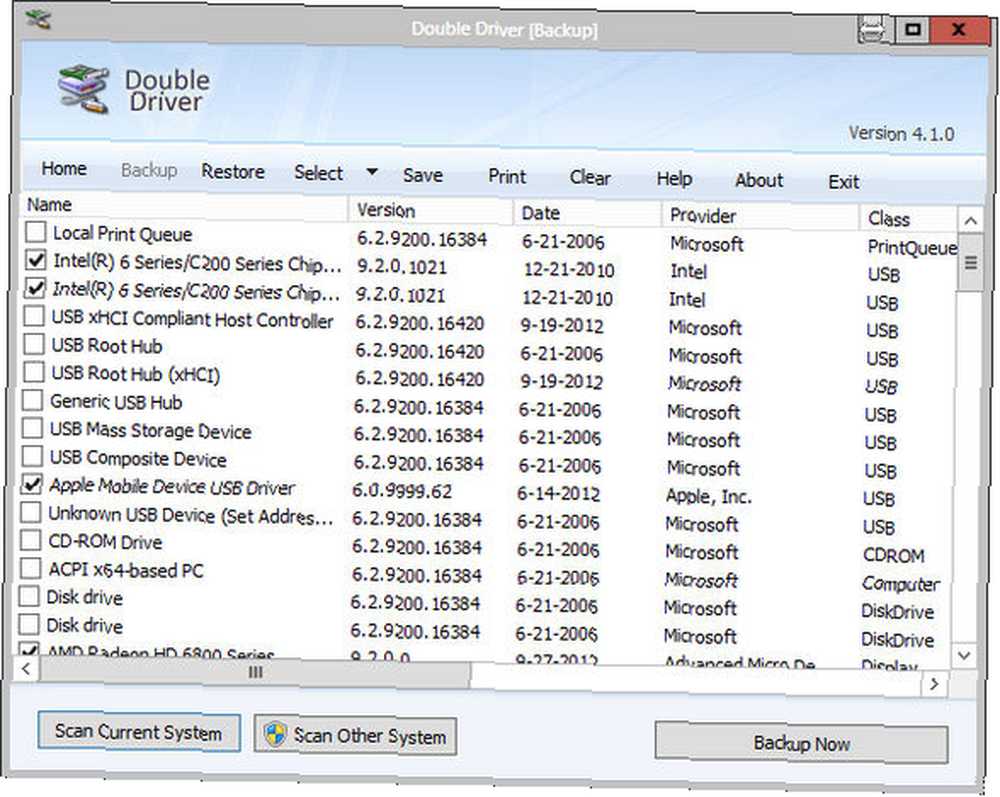
Kliknij Skanuj bieżący system (u dołu), a uzyskasz dostęp do każdego sterownika, który istnieje w twoim systemie. Pola wyboru są następnie automatycznie zaznaczane dla sterowników, które Double Driver uznaje za najważniejsze, którymi są domyślnie sterowniki inne niż Microsoft. The Wybierz karta zostanie wyświetlona w menu, które umożliwia odwrócenie wyboru, wybranie wszystkich lub wybranie żadnego.
The Skanuj inny system przycisk pozwoli ci przeskanować nieżywą wersję systemu Windows, jeśli próbujesz wykonać kopię zapasową innej instalacji systemu operacyjnego na drugiej partycji lub dysku twardym.
Kliknięcie Utwórz kopię zapasową teraz zrobi właśnie to.
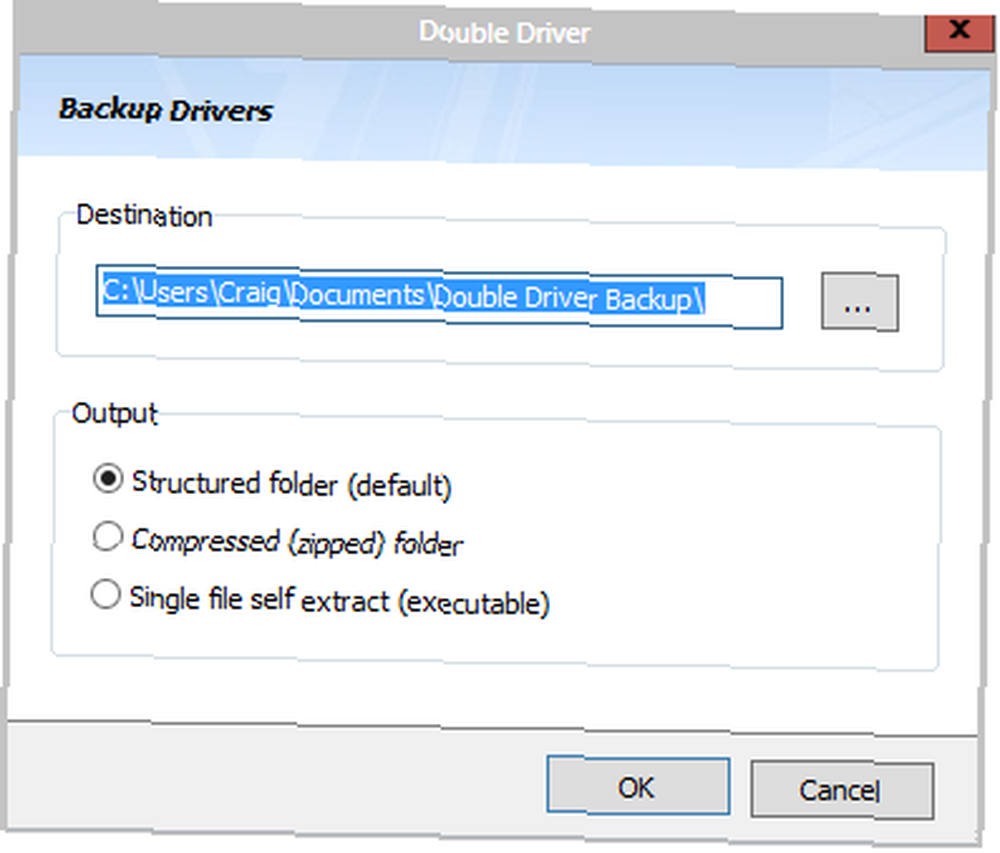
Zalecam ustawienie wyjścia jako spakowanego folderu, ponieważ pozwoli to zaoszczędzić najwięcej miejsca na dysku. Operacja powinna następnie potrwać od kilku sekund do kilku minut.
Przywracanie sterowników jest dokładnie tym samym procesem, odwrotnie. Idź do Przywracać wybierz folder, w którym została zapisana kopia zapasowa, i załaduj ją. Następnie możesz wybrać sterowniki, które chcesz przywrócić, jeśli nie wszystkie.
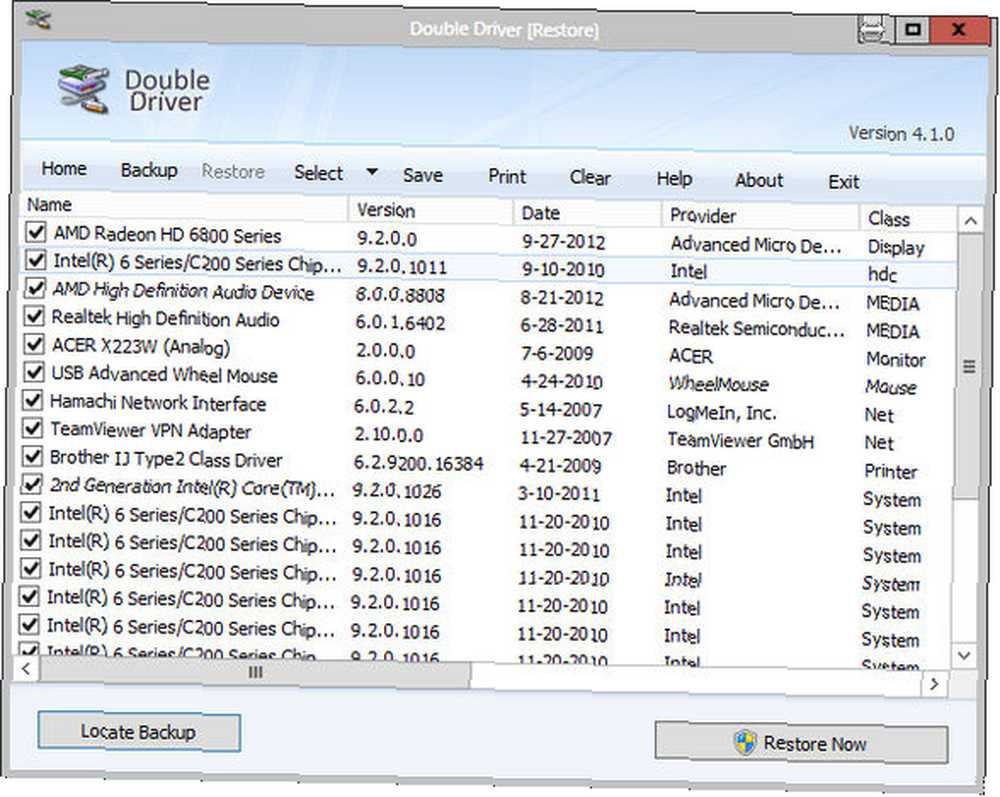
Te dwie funkcje naprawdę podsumowują podstawową funkcjonalność Double Driver. Pozwala to na bardzo łatwe zachowanie sterowników. Jedyną rzeczą, która byłaby świetna, byłoby zaplanowane tworzenie kopii zapasowych sterowników, ale sterowniki są tak rzadko dotykane, że wiele osób powinno uznać to za niepotrzebne.
Jeśli chcesz wydrukować sterowniki, jest na to odpowiednia zakładka. Kliknięcie Wydrukować automatycznie ustawi w kolejce listę sterowników do domyślnej drukarki. Jasny wyczyści twój skan.
Chciałbym jeszcze raz podkreślić, jak wrażliwy jest system Windows, jeśli chodzi o sterowniki. Zawsze należy zachować ostrożność podczas manipulowania, wyłączania lub aktualizowania sterowników w systemie. Moim szczerym zdaniem, jeśli nie jest zepsuty, nie próbuj go naprawiać. Chociaż nie korzystałem z oprogramowania od ponad roku, samo użycie automatycznego sterownika sterowników, takich jak SlimDrivers, w przeszłości powodowało dla mnie katastrofalne problemy.
Zanim zrobisz coś takiego, upewnij się, że masz nową kopię zapasową sterowników. Może uratować Twój komputer! Daj mi znać, co myślisz o Double Driver w komentarzach poniżej.











